データリストの編成
データの並べ替え
特定の列でデータを並べ替える事は、部屋リストのような大きなリストを扱う時に有利です。
これを行うには、単純に列のタイトルをクリックします。同じタイトルをもう一度クリックすると、
リストは逆順に並べ替えられます。
コラム(列)の追加/削除
ユーザーは、列の追加/削除を使用して、リスト内で表示される列を変更することもできます。
コラムの追加/削除は次のいずれかの方法で行います:
dRofus のすべてのリストの右下にあるアイコンを選択します。
右クリック “メニュー”:
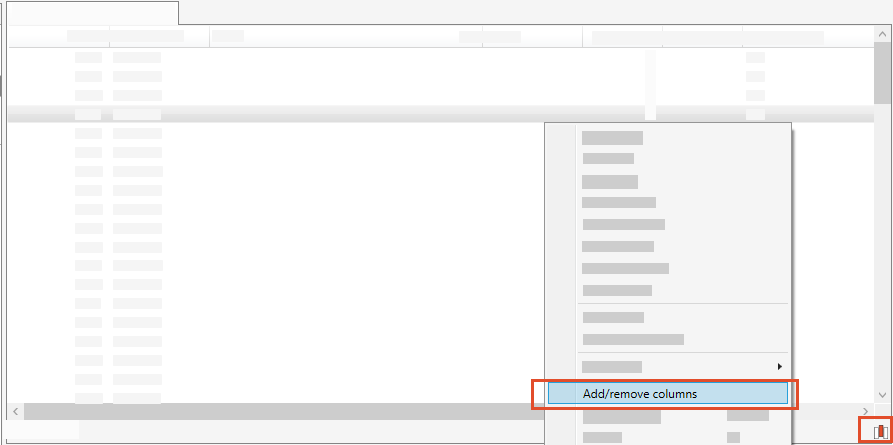
ダイアログボックスが開き、リストに含めるフィールドを選択できます。
利用可能なフィールドは、どのリストに入っているかによって異なります。
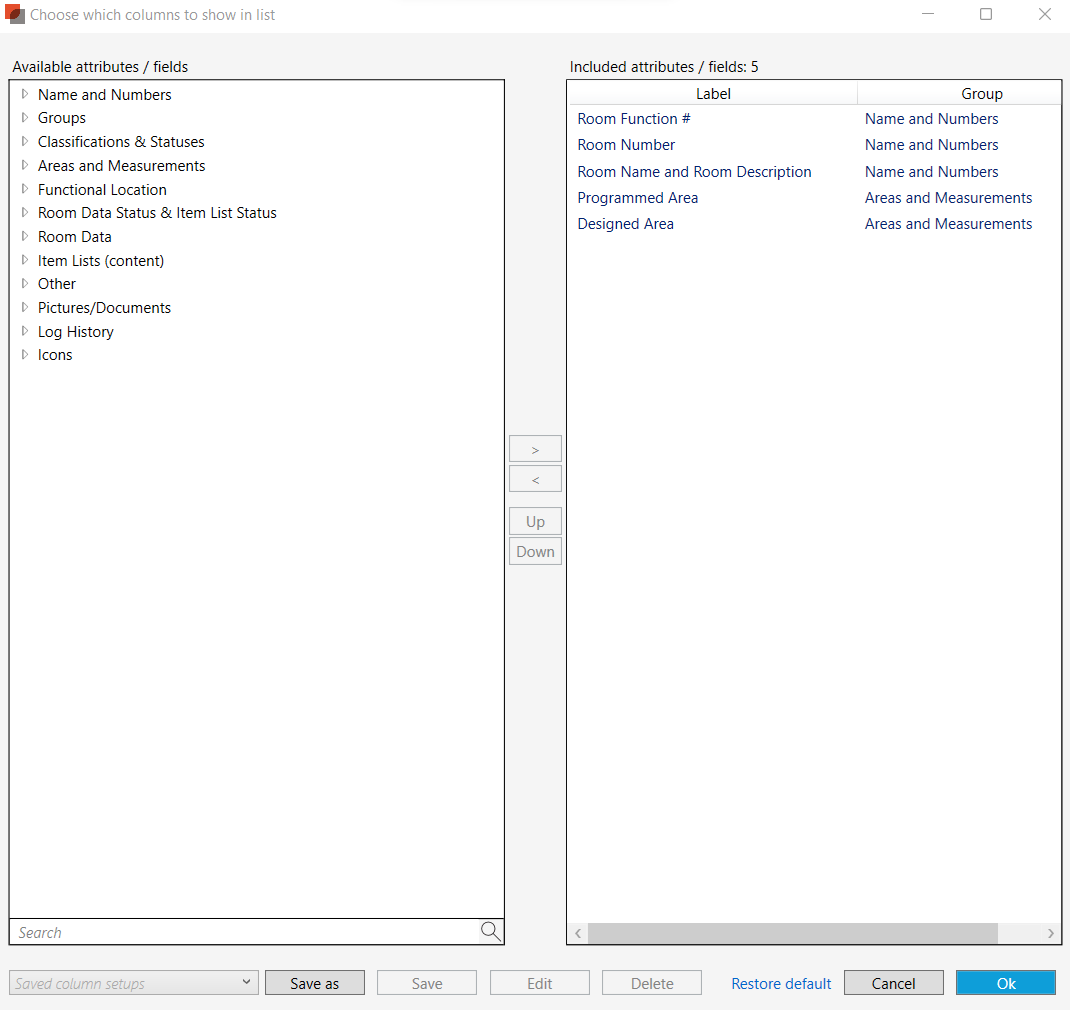
dRofusは選択した内容を記憶し、新しい変更が加えられるまで保存します。
デフォルトに戻すボタンは、変更内容をあらかじめ設定された列とその位置に戻します。
一部の列では、リスト内の検索やナビゲーションに時間がかかる場合があります。
これは、常に顕著になるわけではありませんが、例えば、部屋パネルのアイテムの数が多い場合、リストの更新に時間がかかることがあります。
保存リスト

"名前を付けて保存 (Save as.)"を選択してリストを保存します。
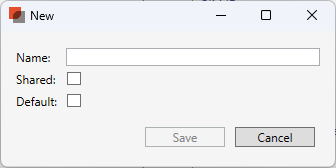
共有:他のプロジェクトユーザーと共有したい場合はチェックボックスにチェックを入れてください。
デフォルト:ボックスを選択すると、プロジェクトのデフォルトリストになります。

保存したリストは画面の左隅に表示され、プライベート、共有、デフォルトのいずれかを示す薄い灰色のテキストが表示されます。
コラム(列)の再構成と保存
列の順序を変更する:
リスト内の列の順序を変更するには、列のタイトルをクリックして新しい場所にドラッグするだけです。 dRofus は、再度変更するまで新しい順序を保存します。
デフォルトの列の順序に戻す:
元の順序に戻すには、右クリックして "列の追加と削除 (Add/Remove columns)"と
"デフォルトに戻す(Restore default.)" を選択します。
.png)